Kā ierakstīt Android tālruņa ekrānu, izmantojot DU ierakstītāju
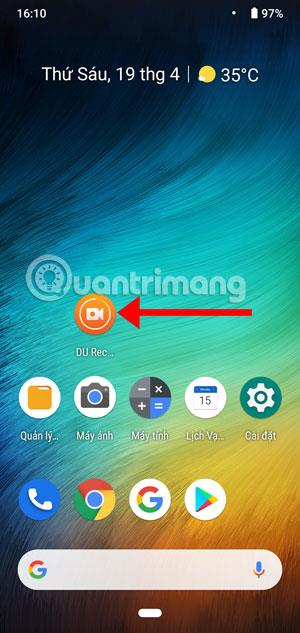
Lai ierakstītu Android tālruņa ekrānu, izmantojot DU ierakstītāju, ir jāveic tikai dažas vienkāršas darbības.
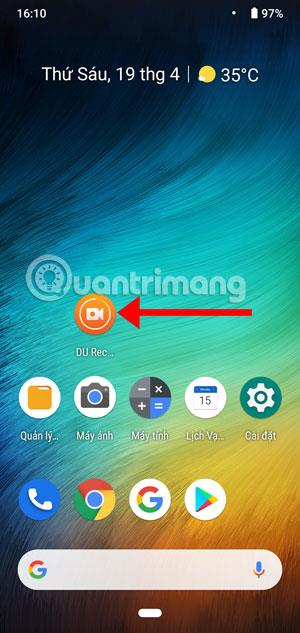
Tālruņa ekrāna ierakstīšana divās populārās mobilajās platformās Android un iOS ir pilnīgi atšķirīga. iOS ierīcēs darbības centrā jau ir ierakstīšanas rīks, un tas ir jāieslēdz, lai ierakstītu.
Lai gan operētājsistēmā Android nav iebūvēta ekrāna ierakstīšanas rīka, pakalpojumā CH Play ir daudz rīku, kas palīdz ērti ierakstīt ekrānu. DU Recorder ir viena no vienkāršākajām un izvēles Android ekrāna ierakstīšanas lietojumprogrammām . Lūk, kā ierakstīt Android ekrānu, izmantojot DU ierakstītāju.
Norādījumi Android ekrāna ierakstīšanai ar DU ierakstītāju
1. darbība: lejupielādējiet un palaidiet DU ierakstītāju, pēc tam redzēsit oranžu apļa ikonu ar kameru, kas ir rīks, kas palīdz ierakstīt tālruņa ekrānu.
Lai atgrieztos, noklikšķiniet uz oranžās ikonas, pēc tam noklikšķiniet uz sarkanā punkta ierakstīšanas ikonas.
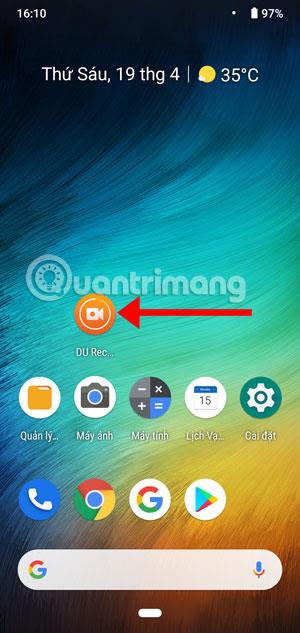
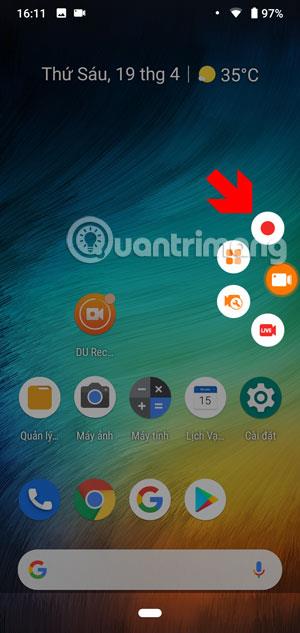
2. darbība: pēc tam ekrānā pirms ierakstīšanas tiks atskaitītas 3 sekundes. Ierakstīšanas laikā ekrānā būs redzama ieraksta laika ikona.


Noklikšķinot uz ikonas, kas parāda ierakstīšanas laiku, jums būs 3 iespējas: 1 ir apturēt, 2 ir pilnībā pārtraukt video ierakstīšanu. Trešā ikona izvēlnē parādīs ierakstīšanas rīkus, kā parādīts zemāk.
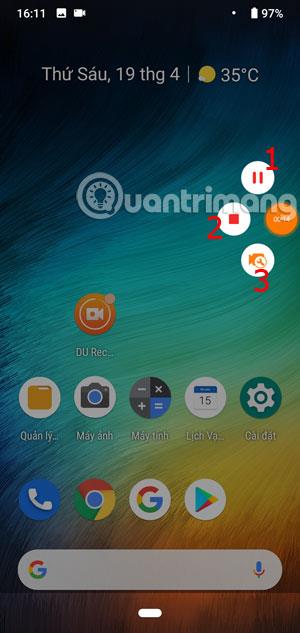
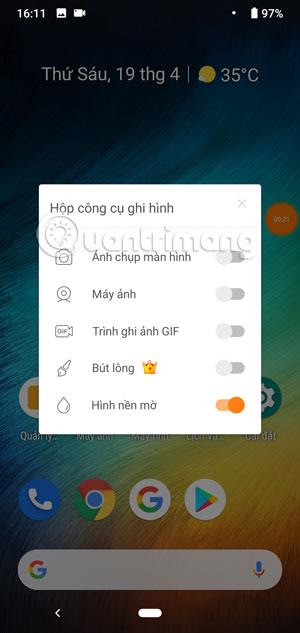
Kad esat pabeidzis ierakstīšanu, ierakstītais video nekavējoties parādīsies galvenajā ekrānā, un to varēsiet skatīt, dzēst, rediģēt vai kopīgot.
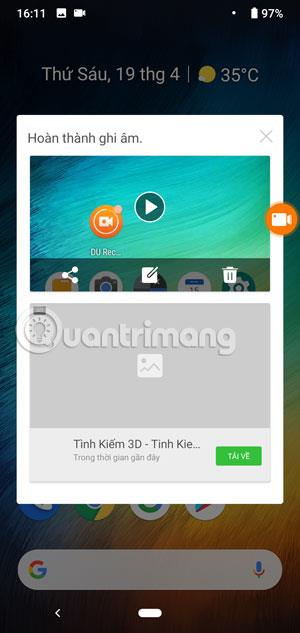
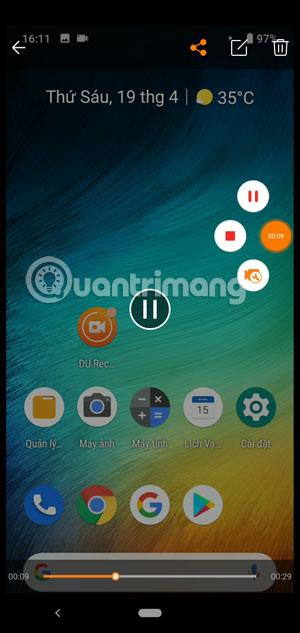
Ja vēlaties izslēgt DU ierakstītāju, vienkārši velciet ierakstīšanas ikonu uz X, lai to dzēstu.
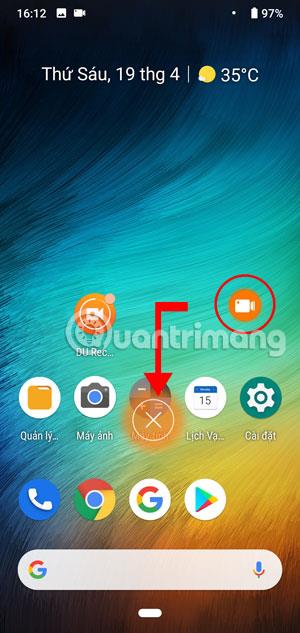
Android tālruņa ekrāna ierakstīšana, izmantojot DU ierakstītāju, ir pārāk vienkārši. Papildus vienkāršai ierakstīšanai jums ir arī rīki ekrānuzņēmumu uzņemšanai vai GIF attēlu izveidei ... Izmantojiet šos rīkus, lai ierakstītu mirkļus tālruņa ekrānā.
Pateicoties reāllaika runas-teksta konvertēšanas funkcijām, kas ir iebūvētas daudzās ievades lietojumprogrammās, jums ir ātra, vienkārša un tajā pašā laikā ārkārtīgi precīza ievades metode.
Gan datori, gan viedtālruņi var izveidot savienojumu ar Tor. Labākais veids, kā piekļūt Tor no viedtālruņa, ir Orbot, projekta oficiālā lietotne.
oogle arī atstāj meklēšanas vēsturi, kuru dažreiz nevēlaties, lai kāds, kas aizņemas jūsu tālruni, redzētu šajā Google meklēšanas lietojumprogrammā. Kā dzēst Google meklēšanas vēsturi, varat veikt tālāk norādītās darbības šajā rakstā.
Tālāk ir norādītas labākās viltotās GPS lietotnes operētājsistēmā Android. Tas viss ir bez maksas, un jums nav nepieciešams rootēt tālruni vai planšetdatoru.
Šogad Android Q sola ieviest virkni jaunu funkciju un izmaiņu Android operētājsistēmā. Nākamajā rakstā apskatīsim paredzamo Android Q un atbilstošo ierīču izlaišanas datumu!
Drošība un privātums arvien vairāk kļūst par viedtālruņu lietotāju bažām kopumā.
Izmantojot Chrome OS režīmu “Netraucēt”, varat uzreiz izslēgt kaitinošos paziņojumus, lai darbvieta būtu koncentrētāka.
Vai zināt, kā ieslēgt spēles režīmu, lai optimizētu spēles veiktspēju tālrunī? Ja nē, izpētīsim to tagad.
Ja vēlaties, varat arī iestatīt caurspīdīgas tapetes visai Android tālruņu sistēmai, izmantojot lietojumprogrammu Designer Tools, tostarp lietojumprogrammas saskarni un sistēmas iestatījumu saskarni.
Tiek laisti klajā arvien vairāk 5G tālruņu modeļu, sākot no dizaina, tipiem līdz segmentiem. Šajā rakstā nekavējoties izpētīsim 5G tālruņu modeļus, kas tiks laisti klajā šī gada novembrī.









